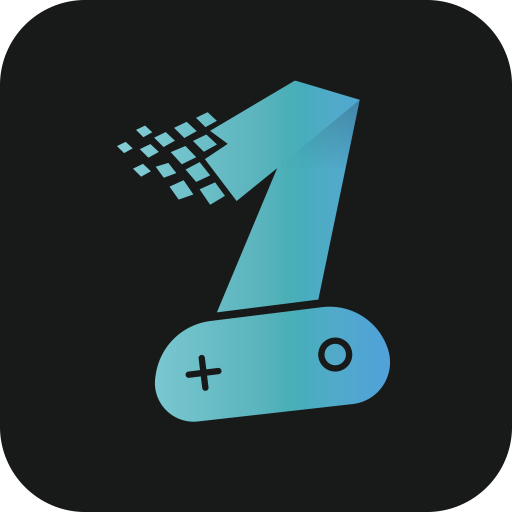如何设置WIFI万能钥匙自动切换至数据网络当Wi-Fi不可用?
WIFI万能钥匙如何设置自动打开数据网络
在现代社会,无线网络已经成为人们日常生活中不可或缺的一部分。无论是在家中、办公室,还是在公共场所,我们都希望能够快速、便捷地连接到网络。然而,有时候我们会遇到WiFi信号不稳定或者无法连接的情况,这时自动切换到数据网络就显得尤为重要。WIFI万能钥匙作为一款广受欢迎的无线网络连接工具,提供了自动打开数据网络的功能,以确保用户在网络中断时能够无缝切换,保持网络连接的连续性。本文将从多个维度详细介绍如何在WIFI万能钥匙中设置自动打开数据网络。
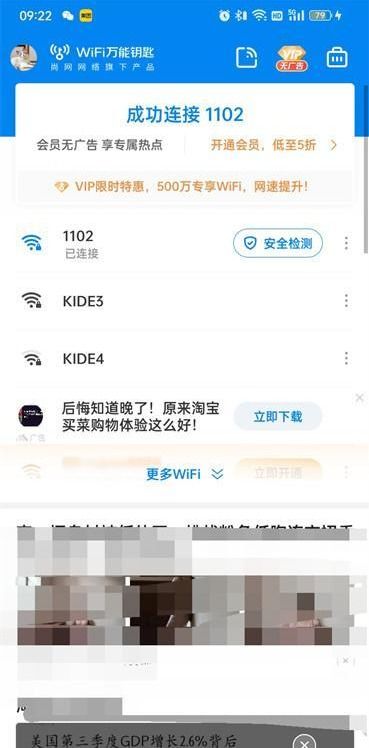
一、了解自动打开数据网络的重要性
自动打开数据网络功能的主要作用是在WiFi网络不可用时,自动启用手机的数据网络,以保证用户可以继续使用互联网服务。这一功能在多种场景下都非常有用,比如:

外出时:当用户在移动过程中离开WiFi覆盖范围,自动切换到数据网络可以避免网络中断。
WiFi信号不稳定时:在一些WiFi信号较弱的区域,自动切换可以保证网络连接的稳定性。
节省流量:通过智能判断WiFi信号质量,避免在信号极差时仍尝试连接WiFi,从而浪费数据流量。
二、设置前的准备工作
在设置自动打开数据网络之前,请确保以下几点:
1. 手机已安装并更新WIFI万能钥匙:确保你的手机上安装了最新版本的WIFI万能钥匙,并且已经完成了必要的更新。
2. 数据网络已开启:在手机的设置中,确保数据网络(移动数据)已经开启,以便在需要时能够使用。
3. 了解手机系统:不同品牌和型号的手机,设置界面可能有所不同,请根据自己的手机系统进行操作。
三、设置步骤
以下是在WIFI万能钥匙中设置自动打开数据网络的具体步骤:
1. 打开WIFI万能钥匙:首先,在手机上找到并打开WIFI万能钥匙应用。
2. 进入“我的”页面:在WIFI万能钥匙的首页,点击右下角的“我的”按钮,进入个人中心页面。
3. 点击设置图标:在“我的”页面中,找到并点击右上角的设置图标(一般是一个齿轮形状的图标)。
4. 选择“应用设置”:进入设置页面后,向下滑动屏幕,找到并点击“应用设置”选项。在这一步,不同的手机系统和WIFI万能钥匙版本可能有所不同,但大致思路是一致的。
5. 打开“自动打开数据网络”:在应用设置页面中,找到“自动打开数据网络”的选项,并将其开关设置为“开启”状态。这样,当WIFI万能钥匙检测到WiFi网络不可用或信号极弱时,就会自动切换到数据网络。
四、注意事项
在设置自动打开数据网络时,需要注意以下几点:
1. 流量消耗:自动打开数据网络会增加手机的流量消耗,因此请确保你的数据流量套餐足够使用,或者在使用该功能时注意监控流量使用情况。
2. 信号判断:WIFI万能钥匙在判断WiFi信号质量时,可能存在一定的误差。如果WiFi信号较弱但尚可使用,你可能不希望自动切换到数据网络。在这种情况下,可以根据实际情况调整设置。
3. 隐私和安全:在使用WIFI万能钥匙时,请注意保护个人隐私和网络安全。避免连接到未知的、不安全的WiFi网络,以免遭受网络攻击或信息泄露。
五、总结
通过以上步骤,我们可以轻松地在WIFI万能钥匙中设置自动打开数据网络功能。这一功能不仅提高了网络连接的稳定性和连续性,还为用户带来了更加便捷的网络体验。然而,在设置和使用该功能时,我们也需要注意流量消耗、信号判断和隐私安全等问题。只有在充分了解和掌握这些注意事项的基础上,我们才能更好地利用WIFI万能钥匙为我们提供的便利服务。
- 上一篇: 揭秘:这个数值到底等于多少斤?
- 下一篇: 如何处理厨房上方建有卧室的布局问题
游戏攻略帮助你
更多+-
04/22
-
04/22
-
04/22
-
04/22
-
04/22